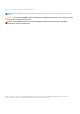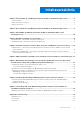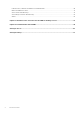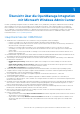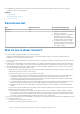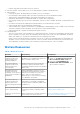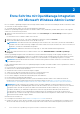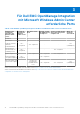Dell EMC OpenManage Integration Version 2.0 mit Microsoft Windows Admin Center Benutzerhandbuch März 2021 Rev.
Hinweise, Vorsichtshinweise und Warnungen ANMERKUNG: Eine ANMERKUNG macht auf wichtige Informationen aufmerksam, mit denen Sie Ihr Produkt besser einsetzen können. VORSICHT: Ein VORSICHTSHINWEIS warnt vor möglichen Beschädigungen der Hardware oder vor Datenverlust und zeigt, wie diese vermieden werden können. WARNUNG: Mit WARNUNG wird auf eine potenziell gefährliche Situation hingewiesen, die zu Sachschäden, Verletzungen oder zum Tod führen kann. © 2019 - 2021 Dell Inc. oder ihre Tochtergesellschaften.
Inhaltsverzeichnis Kapitel 1: Übersicht über die OpenManage Integration mit Microsoft Windows Admin Center................5 Revisionsverlauf..................................................................................................................................................................... 6 Was ist neu in dieser Version?............................................................................................................................................. 6 Weitere Ressourcen............
Funktionsstatus, Hardware und iDRAC-Bestandsaufnahme.........................................................................................40 Blinken und Blinken beenden.............................................................................................................................................. 41 Cluster-Aware-Aktualisierung.............................................................................................................................................
1 Übersicht über die OpenManage Integration mit Microsoft Windows Admin Center Dell EMC OpenManage Integration mit Microsoft Windows Admin Center (OMIMSWAC) ermöglicht IT-Administratoren die Verwaltung der PowerEdge-Server als Hosts, mit PowerEdge-Servern erstellte Microsoft Failover-Cluster und mit Dell EMC HCI-Lösungen für Microsoft Windows Server oder Dell EMC Integrated System für Microsoft Azure Stack HCI erstellte hyperkonvergente Infrastruktur (HCI).
● Verfügbarkeit der OMIMSWAC-Erweiterung und -Dokumentation in den Sprachen Englisch, Französisch, Deutsch, Spanisch, vereinfachtes Chinesisch und Japanisch. Themen: • • • Revisionsverlauf Was ist neu in dieser Version? Weitere Ressourcen Revisionsverlauf Date Dokumentversionen Beschreibung der Änderungen Februar 2021 A00 Erstausgabe für OMIMSWAC 2.0 März 2021 A01 ● Zusätzliche Unterstützung für Windows Admin Center 2103 GA.
○ Dell EMC Integrated System für Microsoft Azure Stack HCI ● Unterstützt Dell EMC System Update (DSU) 1.9 zur Überprüfung der Compliance und Aktualisierung. ● Verbesserungen: ○ Unterstützt Ziel-Nodes, die das Betriebssystem Windows Server Core ausführen. ○ Die Lizenzdetails werden angezeigt, indem Sie im iDRAC-Bestand auf einen Lizenz-Attributnamen klicken. ○ Optimierte iDRAC-Bestandslistenattribute, um die Benutzerfreundlichkeit zu verbessern.
2 Erste Schritte mit OpenManage Integration mit Microsoft Windows Admin Center Bevor Sie Dell EMC OpenManage Integration-Erweiterung in Windows Admin Center unter Verwendung des NuGet-Feeds starten, stellen Sie sicher, dass Sie über Folgendes verfügen: ● Sie sind bei Windows Admin Center als Gateway-Administrator angemeldet. Nachdem Sie OpenManage Integration mit Microsoft Windows Admin Center (OMIMSWAC) installiert haben, führen Sie die folgenden Schritte aus, um die Erweiterung zu starten: 1.
Azure Stack HCI, die mit AX-Nodes erstellt wurden, siehe Verwalten von Failover-Clustern, Azure Stack HCI- und Windows Server HCI-Clustern auf Seite 14.
3 Für Dell EMC OpenManage Integration mit Microsoft Windows Admin Center erforderliche Ports Tabelle 2.
4 Dell EMC PowerEdge-Server verwalten Sie können OpenManage-Integration in Microsoft Windows Admin Center (OMIMSWAC) verwenden, um Funktionsstatus, HardwareBestandsaufnahme, Aktualisierung und iDRAC von PowerEdge-Servern anzuzeigen und zu verwalten. Voraussetzungen ● Sie haben Windows Admin Center 2103 GA installiert. ● Sie müssen bei Microsoft Windows Admin Center als Gateway-Administrator angemeldet sein. ● Sie müssen die OMIMSWAC-Erweiterung installiert haben.
Themen: • • Integritätsstatus – unterstützte Ziel-Node-Komponenten Hardwarebestand – Unterstützte Ziel-Node-Komponenten Integritätsstatus – unterstützte Ziel-NodeKomponenten Der Integritätsstatus der folgenden Serverkomponenten wird angezeigt: ● CPUs ● Accelerator ANMERKUNG: Informationen zum Integritätsstatus sind für Beschleuniger in PowerEdge-Servermodellen YX4X und höher mit iDRAC-Version 4.00.00.00 oder höher verfügbar.
ANMERKUNG: Informationen über einige Attribute von Speichergehäusen, Firmware-Bestandsaufnahme und Speicherkomponente sind möglicherweise nicht verfügbar für: ○ YX2X- und YX3X-Modelle des PowerEdge-Servers. ○ YX4X-Modelle des PowerEdge-Servers mit iDRAC-Version unter 3.30.30.30. ANMERKUNG: Für die PCIe-SSD-Rückwandplatine von Speichergehäusen stehen einige Attributwerte möglicherweise nicht zur Verfügung.
5 Verwalten von Failover-Clustern, Azure Stack HCI- und Windows Server HCI-Clustern Sie können OpenManage Integration mit der Microsoft Windows Admin Center (OMIMSWAC)-Erweiterung verwenden, um Funktionsstatus, Hardware-Bestandsaufnahme, Aktualisierung und iDRAC von Microsoft Failover-Clustern anzuzeigen und zu verwalten, die mit PowerEdge-Servern, Dell EMC HCI-Lösungen für Microsoft Windows Server (Windows Server HCI) und Dell EMC Integrated System für Microsoft Azure Stack HCI (Azure Stack HCI) erstellt w
● Bestandsaufnahme: zum Anzeigen detaillierter Hardware-Bestandsaufnahme-Informationen der Komponente. Auf der Seite Übersicht werden die grundlegenden Details der Nodes des Failover- oder hyperkonvergenten Clusters aufgelistet. Wählen Sie den erforderlichen Node aus, um die detaillierte Hardware-Bestandsaufnahme der Serverkomponenten anzuzeigen.
Hardware-Bestandsaufnahme – Unterstützte ZielNode-Komponenten in Failover-Clustern, Windows Server HCI und Azure Stack HCI Sie können Informationen über die Hardware- und Firmware-Komponenten anzeigen, die auf Nodes in Failover-Clustern, Windows ServerHCI oder Azure Stack HCI installiert sind. Um dies zu tun, wählen Sie in Dell EMC OpenManage Integration die Option Bestand aus.
Die Vorgänge „Blinken“ und „Blinken beenden“ sind nicht verfügbar für: ● Laufwerke, die BOSS-Karten (Boot Optimized Storage Subsystem) zugeordnet sind. ● Geräte mit iDRAC-Firmware-Version vor 3.30.30.30. Aktualisieren Sie die iDRAC-Firmware auf die neueste Version, um „Blinken“ und „Blinken beenden“ zu aktivieren. ○ Wenn die Vorgänge „Blinken“ und „Blinken beenden“ für ausgewählte unterstützte Laufwerke trotz vorhandener iDRAC-FirmwareVersion 3.30.30.
6 iDRAC-Details der PowerEdge-Server und Nodes von HCI und Failover-Clustern anzeigen Um die folgenden iDRAC-Details zum Ziel-Node anzuzeigen, wählen Sie in der linken oberen Ecke von Microsoft Windows Admin Center Server-Manager oder Cluster-Manager aus und wählen Sie dann einen Server oder eine Clusterverbindung aus der Liste aus. Klicken Sie im linken Bereich unter „ERWEITERUNGEN“ auf Dell EMC OpenManage Integration und navigieren Sie zur Registerkarte iDRAC.
7 Aktualisieren der PowerEdge-Server und Nodes der Windows Server HCI, Azure Stack HCI und Failover-Cluster mit OpenManage Integration-Erweiterung OpenManage-Integration in Microsoft Windows Admin Center (OMIMSWAC) ermöglicht es Ihnen, Compliance-Details zu erzeugen und Komponenten zu aktualisieren, z. B. BIOS, Treiber, Firmware und/oder Systemmanagementanwendungen von Ziel-Nodes und-Nodes in HCI- und Failover-Clustern.
Konfigurieren der DSU- und IC-Einstellungen in Update Tools Info über diese Aufgabe Um die neuesten Compliance-Berichte und Aktualisierungskomponenten zu erstellen, müssen Sie bei der OpenManage-IntegrationErweiterung ohne Internetzugang die in Einstellungen > Update-Tools verfügbaren DSU- und IC-Einstellungen konfigurieren. DNSund IC-Einstellungen können auch bei der Auswahl eines Katalogs in der Update > Aktualisierungsquelle konfiguriert werden, indem Sie Erweiterte Einstellung auswählen.
https:// oder http:// 2. Geben Sie die Portnummer des Proxyservers im folgenden Format ein und klicken Sie auf Speichern. (HTTPS) oder (http) Beispiel: 443 (HTTPS) oder 80 (http) Nächste Schritte Informationen zum Erstellen von Compliance-Bericht und zum Aktualisieren von Ziel-Nodes finden Sie unter Aktualisieren von Ziel-Nodes.
● Wählen Sie „Online (HTTPS) – “ um den Katalog automatisch von Dell.com herunterzuladen. Standardmäßig ist der Online-Katalog ausgewählt. Sie können den Online-Katalog verwenden, wenn der OMIMSWAC mit dem Internet verbunden ist. Sie können auch über Proxyeinstellungen auf das Internet zugreifen. Siehe dazu Konfigurieren der Proxyeinstellungen.
Während die Aktualisierung auf der Registerkarte Aktualisieren durchgeführt wird, wird empfohlen, den Browser nicht zu beenden oder zu schließen. Wenn Sie den Browser schließen oder beenden, können Node-Aktualisierungen fehlschlagen, und der Aktualisierungsstatus wird möglicherweise nicht angezeigt. ANMERKUNG: Wenn Komponenten ausgewählt und bestätigt werden und der Sperrmodus auf dem Ziel-Node in iDRAC aktiviert ist, tritt ein Fehler auf und Sie können mit dem Update nicht fortfahren.
● Stellen Sie sicher, dass sich die physischen und virtuellen Laufwerke vor dem Start des CAU in einem fehlerfreien Zustand befinden. ● Stellen Sie sicher, dass der iDRAC-Sperrmodus deaktiviert ist. Informationen zum Deaktivieren des iDRAC-Systemsperrmodus finden Sie in den iDRAC-Dokumenten. ● Für SAS-RAID_Driver stellen Sie Folgendes sicher: ○ Setzen Sie den SATA-Controller auf RAID-Modus. ○ Setzen Sie die NVMe PCIe SSDs auf RAID-Modus.
Repository Manager heruntergeladen werden. Informationen zum Erstellen eines DRM-Katalogs finden Sie im technischen Artikel. ANMERKUNG: ○ Wir empfehlen die Verwendung des Katalogs „Aktualisierungskatalog for Microsoft HCI-Lösungen“ für Azure Stack HCI und Windows Server HCI. ○ Sie müssen einzelne Katalogdateien mit den Nutzerzugangsdaten für den Server-Manager bzw. den Cluster-Manager bereitstellen. b.
ANMERKUNG: Während die Aktualisierung auf der Registerkarte Clusterfähige Aktualisierung durchgeführt wird, wird empfohlen, den Browser nicht zu beenden oder zu schließen. Wenn Sie den Browser schließen oder beenden, können NodeAktualisierungen fehlschlagen, und der Aktualisierungsstatus wird möglicherweise nicht angezeigt. Der Update-Job wird im Hintergrund fortgesetzt, unabhängig davon, ob die UI-Sitzung aktiv ist oder nicht.
● Urgent Dringend: Das Update enthält Änderungen zur Erhöhung der Zuverlässigkeit und Verfügbarkeit des Dell EMC Systems. Führen Sie dieses Update daher sofort aus. ● Recommended Das Update enthält Funktionsverbesserungen oder -änderungen, anhand derer Sie sicherstellen können, dass die Systemsoftware auf dem neusten Stand und mit anderen Systemmodulen (Firmware, BIOS und Treiber) kompatibel ist.
8 Integrierte Bereitstellung und Aktualisierung von Azure Stack HCI-Clustern In diesem Abschnitt erfahren Sie, wie Sie das OpenManage Integration Snap-In verwenden, um eine integrierte Bereitstellung und Aktualisierung von Azure Stack (AS HCI)-Clustern durchzuführen.
● Um den DRM-Offline-Katalog zu verwenden, stellen Sie sicher, dass die Einstellungen wie unter Konfigurieren der Einstellungen des Aktualisierungstools beschrieben konfiguriert werden. Info über diese Aufgabe ANMERKUNG: ● Wenn eine der oben genannten Voraussetzungen nicht erfüllt ist, stellen Sie sicher, dass Sie sie nach Bedarf überprüfen und beheben. Sie können auch den OpenManage Integration-Snap-In-Ablauf überspringen und mit dem Workflow zur Erstellung des Clusters von Microsoft fortfahren.
c. Führen Sie die Hardwaresymmetrieprüfung aus. ANMERKUNG: Die Hardwaresymmetrie schlägt fehl, wenn eine der erforderlichen Konfigurationen mit einem „kritischen“ Fehler fehlschlägt. Überprüfen Sie die Empfehlungen und Details zum Beheben von Problemen, um Hardwaresymmetrie zu erzielen, und fahren Sie mit dem nächsten Schritt fort.
ANMERKUNG: Während die Aktualisierung auf der Seite Aktualisieren durchgeführt wird, wird empfohlen, den Browser nicht zu beenden oder zu schließen. Wenn Sie den Browser schließen oder beenden, können Node-Aktualisierungen fehlschlagen, und der Aktualisierungsstatus wird möglicherweise nicht angezeigt. Der Update-Job wird im Hintergrund fortgesetzt, unabhängig davon, ob die UI-Sitzung aktiv ist oder nicht. Wenn die UI-Sitzung aktiv ist, wird der Fortschrittsstatus auf Node-Ebene angezeigt.
Wenn beispielsweise ein Node über 2 Prozessorsockel verfügt, sollten alle 2 Prozessorsockel haben. Speicher ● Wenn ein Node über persistenten Speicher verfügt, wird empfohlen, dass alle den persistenten Speicher mit derselben Anzahl und Kapazität haben. Die Verwendung von Nodes mit unterschiedlichen Anzahlen oder Kapazitäten des persistenten Speichers führt zu einer Warnmeldung. ● Es wird empfohlen, die gleiche Menge an physischem Speicher für alle Nodes zu haben.
● Es wird empfohlen, dass alle Nodes über Laufwerke gleicher Größe und Anzahl pro Medientyp verfügen. Wenn beispielsweise ein Node über 4 SSD-Festplatten mit einer Größe von 2 TB verfügt, sollten andere Nodes ebenfalls über 4 SSD-Laufwerke mit einer Größe von 2 TB verfügen. Wenn Nodes mit unterschiedlicher Anzahl und Kapazität verwendet werden, wird eine Warnung ausgegeben. ● Es wird empfohlen, dass die Laufwerke des SSD- oder NVMe-Medientyps für jeden Node die gleiche Lebensdauer haben.
Node 1 Node 2 Node 3 SSD mit SAS-Protokoll SSD mit SAS-Protokoll SSD mit SATA-Protokoll Die ersten beiden Nodes verwenden SSD- und HDD-Laufwerke mit SAS Bus-Protokoll. Der dritte Node verwendet jedoch das HDDLaufwerk mit SATA Bus-Protokoll. Node 1 Node 2 Node 3 SSD mit SAS-Protokoll HDD mit SAS-Protokoll HDD mit SATA-Protokoll Diese werden nicht unterstützt. Laufwerke über Nodes hinweg sollten das gleiche Bus-Protokoll für die symmetrische Konfiguration verwenden.
9 Clusterfähige Full-Stack-Aktualisierung für Azure Stack HCI-Cluster mithilfe des OpenManage Integration-Snap-In Durch die Verwendung der clusterfähigen Full-Stack-Aktualisierungsfunktion im OpenManage Integration-Snap-In können Sie HardwareUpdates (Firmware, BIOS und Treiber) auf Dell EMC Integrated System für Microsoft Azure Stack HCI (auch bekannt als Azure Stack HCI)-Cluster-Nodes zusätzlich zum im Windows Admin Center verfügbaren Betriebssystem-Update durchführen.
● Um den DRM-Offline-Katalog zu verwenden, stellen Sie sicher, dass die Einstellungen wie unter Konfigurieren der Einstellungen des Aktualisierungstools beschrieben konfiguriert werden. ● Wenn Sie vom Snap-In dazu aufgefordert werden, die Anmeldeinformationen für „Verwalten als“ anzugeben, geben Sie die entsprechenden Anmeldeinformationen für den Cluster-Administrator an, um den verwalteten Node zu authentifizieren.
● „Manuelle Konfiguration von DSU und IC“ und wählen Sie dann Einstellungen, um die DSU- und IC-Tools manuell herunterzuladen und in einem freigegebenen Speicherort zu konfigurieren. Wir empfehlen die Verwendung dieser Option, wenn OMIMSWAC nicht mit dem Internet verbunden ist. Die DSU- und IC-Einstellungen, die mithilfe Einstellungen unter Update-Tools in OpenManage Integration-Erweiterung konfiguriert wurden, sind auch unter Erweiterte Einstellungen im OpenManage Integration-Snap-In verfügbar.
10 Troubleshooting Themen: • • • • • • • • Aktualisieren von Lizenzierung Protokolle Funktionsstatus, Hardware und iDRAC-Bestandsaufnahme Blinken und Blinken beenden Cluster-Aware-Aktualisierung Clusterfähige Full-Stack-Aktualisierung Andere Aktualisieren von Installation der Erweiterung fehlgeschlagen Wenn Sie versuchen, OpenManage Integration Snap-In während der Erstellung oder Aktualisierung des Azure Stack HCI Cluster zu installieren, kann die Installation der Erweiterung fehlschlagen.
Protokolle Verfügbarkeit der OMIMSWAC-Erweiterungsprotokolle Die OpenManage Integration in Microsoft Windows Admin Center (OMIMSWAC)-Erweiterungsprotokolle von Ziel-Nodes und ClusterNodes finden Sie unter \Temp\OMIMSWAC auf Ziel-Nodes. Die Protokolle erfassen Informationen, wenn die OMIMSWAC-Funktionen ausgeführt werden, und stellen außerdem Fehlerbehebungsinformationen zu Fehlern bereit, die bei der Durchführung von OMIMSWAC-Vorgängen auftreten.
Funktionsstatus, Hardware und iDRACBestandsaufnahme Die erforderlichen Dateien können nicht auf den Ziel-Node kopiert werden, um Bestandsinformationen abzurufen. Stellen Sie folgende Punkte sicher: ● Der Ziel-Node befindet sich nicht im Neustartstatus und ist eingeschaltet. ● Die Firewall blockiert die Kommunikation über SMB-Port 445 nicht. Weitere Informationen finden Sie unter Umgebung für Windows Admin Center vorbereiten. ● Der USB-NIC-Adapter ist auf dem Ziel-Node-Betriebssystem nicht deaktiviert.
Auf dem Ziel-iDRAC-Gerät können keine Benutzer erstellt werden. Wenn der Sperrmodus auf dem YX4X-Modell der PowerEdge-Server und höher aktiviert ist, schlägt die Bestandsaufnahme von Integrität, Hardware und iDRAC mit folgendem Fehler fehl: „Auf dem Ziel-iDRAC-Gerät können keine Benutzer erstellt werden.“ Lösung: Deaktivieren Sie den Sperrmodus auf dem Ziel-Node, der von Dell EMC OpenManage Integration verwaltet wird. Die OMIMSWAC-Erweiterung kann nicht initialisiert werden.
Lösung: Stellen Sie sicher, dass eine Internetverbindung vorhanden ist, und versuchen Sie erneut, den Katalog von der Online-Quelle herunterzuladen. Weitere Informationen finden Sie im Dell EMC Repository Manager-Benutzerhandbuch. Die DUP(s) kann/können nicht heruntergeladen werden. ● Stellen Sie sicher, dass Sie mithilfe von Domänennutzer-Zugangsdaten remote auf Windows Admin Center zugreifen. Andernfalls verwenden Sie lokale Administrator-Anmeldedaten, um lokal auf WAC zuzugreifen.
○ Stellen Sie sicher, dass der DNS im WAC-installierten System richtig konfiguriert ist, um eine Verbindung zum Ziel-Node mit den richtigen Anmeldedaten herzustellen. ● Ursache: Bei der Erstellung von Compliance-Berichten erscheint möglicherweise folgende Fehlermeldung: Unable to install Dell System Update(DSU) package for the server/cluster because DSU installation operation is already in progress for another server/cluster.
● Ursache: CAU schlägt fehl, wenn die Failover-Clustering-Funktion und die Failover-Clustering-Tools nicht auf allen Ziel-Nodes installiert sind. Lösung: Stellen Sie sicher, dass die Failover-Clustering-Funktion und die Failover-Clustering-Tools auf allen Ziel-Nodes installiert sind, bevor Sie CAU durchführen. Weitere Informationen finden Sie unter https://docs.microsoft.com/en-us/windows-server/failoverclustering/cluster-aware-updating-requirements.
Ein Beispiel für einen Rückgabecode in einem DUP-Fehlerszenario ist unten angegeben: Exit code = 1 (Failure) 2020-04-21 23:48:27 Update Package finished. Exit code = 1 ● Das DUP kann fehlschlagen, wenn versucht wird, eine Treiberkomponente auf eine niedrigere Version zurückzustufen. Deinstallieren Sie in diesem Fall den Treiber vom Betriebssystem und führen Sie dann die Komponentenaktualisierung von OMIMSWAC erneut aus. Weitere Informationen zur Deinstallation von Treibern finden Sie im Microsoft-Dokument.
Aktualisierung des Aktualisierungsstatus dauert länger Während der Aktualisierung des Full-Stack-Clusters kann der Aktualisierungsstatus, der auf der Seite Updates angezeigt wird, länger dauern. In diesem Fall wird empfohlen, auf der Seite „Updates“ zu bleiben und zu warten, bis die Aktualisierung abgeschlossen ist. Der Aktualisierungsstatus wird automatisch angezeigt, sobald die Aktualisierung abgeschlossen ist. Weitere Information zur Microsoft Empfehlungen finden Sie in der Microsoft Dokumentation.
11 Identifizieren der Generation Ihres Dell EMC PowerEdge-Servers Um eine Reihe von Servermodellen abzudecken, werden PowerEdge-Server jetzt mithilfe der generischen Benennungskonvention anstelle ihrer Generation benannt. In diesem Thema wird erläutert, wie Sie die Generation eines PowerEdge-Servers identifizieren, der mithilfe der generischen Benennungskonvention benannt wurde. Beispiel: Beim R740-Servermodell handelt es sich um ein Rack-System mit zwei Prozessoren der 14.
12 Kontaktaufnahme mit Dell EMC Info über diese Aufgabe Dell EMC bietet verschiedene Optionen für Online- und Telefonsupport an. Die Verfügbarkeit ist abhängig von Land und Produkt und einige Dienste sind in Ihrem Gebiet möglicherweise nicht verfügbar. ANMERKUNG: Wenn Sie nicht über eine aktive Internetverbindung verfügen, können Sie Kontaktinformationen auch auf Ihrer Auftragsbestätigung, dem Lieferschein, der Rechnung oder im Dell EMC Produktkatalog finden.
A Glossar In der folgenden Tabelle sind wichtige Abkürzungen und Akronyme definiert, die in diesem Dokument verwendet werden. Tabelle 4.
Tabelle 4. Glossar Abkürzungen/Akronyme Definition Gateway-Benutzer Gateway-Benutzer können eine Verbindung mit dem Windows Admin Center Gateway-Dienst herstellen, um Server über dieses Gateway zu verwalten, sie können jedoch weder die Zugriffsberechtigungen noch die Authentifizierungsmethode ändern, die für die Authentifizierung am Gateway verwendet wird. Windows 10 Gateway-System Windows Admin Center als Gateway auf einem Windows 10-Betriebssystem installiert.
B Anhang SAS-RAID_Driver Stellen Sie bei der Durchführung des Update-Compliance-Vorgangs für SAS-RAID_Driver sicher, dass SATA-Controller und NVMe-PCIeSSDs auf den RAID-Modus eingestellt sind. So konfigurieren Sie den RAID-Modus: 1. Drücken Sie die F2-Taste, wenn der Bildschirm Dell Power-On Self-Test (POST) angezeigt wird. Das Fenster Dell PowerEdge System-Setup wird angezeigt. ● Konfigurieren Sie unter System-BIOS-Einstellung den RAID-Modus in SATA-Einstellungen > Integriertes SATA.